Этот тест получился очень классным. Просидеть весь день в кабинете звукозаписи и прослушать любимую музыку в потрясающих наушниках — мега! В этот раз я помучила Beats by Dr. Dre Studio от компании Monster — матерые, полноразмерные высококачественные «уши», и тестировались они на самой что ни на есть профессиональной аппаратуре. Конечно, использовались только файлы, в отличном качестве записи которых я была на 100% уверена.
Обзоры техники
JBL on Stage 400iD: обзор портативной док-системы
Компания JBL в мире больше известна, как монстр автомобильной акустики, но мы любим ее не только за это. Еще она делает неплохие, по словам очевидцев, наушники и кинотеатральную акустику. Мы же, за неимением автомобиля, работающего под Мас OS, или кинотеатра в зоне видимости, взяли на тест акустическую док-систему в виде летающей тарелки. JBL On Stage 400iD приземлилась на моем подоконнике, и совершенно меня заворожила.
H₂O Audio: водонепроницаемые гарнитура H3 и кейс iV6 для iPod classic
Прошлым летом, когда мы с друзьями катались на лодке по Днепру, мимо нас пронеслась одна лихачка на скутере, окатив нас водой с головы до ног. «Жаль, что нет ружжа», — подумали мы, глядя на свои мобильники-фотоаппараты-плееры, лежавшие рядом с нами в луже воды. Погоревав, хором решили, что на любые водные мероприятия больше ни ногой без специальных чехлов для любой мало-мальски важной техники. Наверное, мой печальный опыт и глубокая личная заинтересованность сделали свое дело, и мироздание послало мне на пробу водонепроницаемые кейс и гарнитуру от H2O Audio для плееров iPod classic.
MoGo Talk: Действительно оригинальная гарнитура для iPhone
 Впервые к нам на тестирование попала не традиционная ничем не примечательная гарнитура для телефона, а по-настоящему оригинальный аксессуар для iPhone, который с момента извлечения из упаковки вызывает непреодолимое желание исследовать его вдоль и поперек.
Впервые к нам на тестирование попала не традиционная ничем не примечательная гарнитура для телефона, а по-настоящему оригинальный аксессуар для iPhone, который с момента извлечения из упаковки вызывает непреодолимое желание исследовать его вдоль и поперек.
XtremeMac Luna Voyager: будильник с iPod’ом на подзарядке
Идея портативной iPod-акустики, работающей по совместительству музыкальным будильником, далеко не нова. Однако «будильник» Luna Voyager, кажется, бьет рекорд по простоте функциональности. Правда, не все так однозначно в этом устройстве. В ходе полевого тестирования (то есть у меня дома) устройство обнаружило в себе некоторые спорные моменты, о которых нужно знать, чтобы не испортить себе удовольствие от покупки.
iPad: первые впечатления
Как-то совершенно нежданно-негаданно к нам в руки попал iPad. Грех было отказываться от такой возможности, тем более что после прочтения ряда обзоров устройства возникали сомнения по части объективности некоторых авторов — уж слишком надуманными показались их претензии к «айПаду». Так что делюсь собственными впечатлениями, по ходу дела прикидывая, есть ли чем «яблочному» планшету реально разочаровать потенциального покупателя, который достаточно подробно изучил информацию об устройстве на сайте Apple и в профильных блогах.
Китайский iPhone: to be or not to be?
В начале октября во время посещения Китая мною был приобретен одна из китайских подделок iPhone. Скажу сразу, что почитателем марки Apple я не являюсь, пользуюсь Nokia N95. В рамках этого поста я постараюсь ответит на вопрос – стоит ли покупать китайскую подделку?
Внешние отличия от оригинала есть, например, у моей версии (называется Phone, вообще подделок разных брендов много) отсутствует тумблер переключения в беззвучный режим на левой боковой панели. Сверху отсутствует кнопка для блокировки экрана и разъем для наушников. Разъем перенесен в нижний торец, а отдельной кнопки для блокировки нет – ее функцию выполняет центральная клавиша. В моей версии снимается задняя крышка, под которой прячется два слота для SIM-карт (да-да, телефон dual-SIM) и место для карты памяти. Заключительным элементом дизайна является стилус. Если вы никогда не видели iPhone или видели несколько раз, то легко можно принять подделку за оригинал, о чем свидетельствуют мои знакомые, которые видели у меня телефон.

Функционально подделка отличается от оригинала. На какой ОС работает телефон не известно, возможно, какая-то секретная китайская разработка. Радует наличие поддержки Java, сразу же установил себе Opera Mini. Меню очень похоже на Apple, те же иконки, тот же вариант прокрутки. Здесь производители подделок постарались на славу. Внутренней памяти в телефоне не много, 761 Кб. Есть возможность ее расширить с помощью microSD-карт. В целом телефон отвечает мультимедийным требованиям: есть фото/видеосъемка, FM/MP3/MP4-проигрыватели, диктофон, Bluetooth и MSN. В дополнение к вышесказанному – есть русский интерфейс (хотя и с небольшими огрехами) и возможность кириллического ввода.
В качестве устройства для мобильного Интернета, очень удобно, батарея держит 2 дня при активном пользовании GPRS/EDGE. Скажу честно, меня подкупили две SIM-карты. Через одну я выгодно выхожу в Интернет (Beeline Клик), а другая моя основная для звонков (МТС).
Несмотря на все плюсы и преимущества моего китайского друга, он был приобретен только для тестов, поэтому сейчас я продаю китайскую подделку iPhone. Стартовая цена аукциона – 150 у.е. Отдаю в комплекте с USB-кабелем, зарядкой, гарнитурой и инструкцией. Подробности – http://gipsh.com/2009/11/iphone-test
Автор — Сергей Гипш
Настройка 3G-модемов Huawey E219 и E220 под Mac OS Snow Leopard

После установки Snow Leopard мне понадобилось подключиться к Интернет Utel 3G. Изменение прошло двойное — поменялась операционная система и вместо модема E220 я взял E219 (USB-модемы). Привычно запустил приложение «Mobile Connect», которое я долго выискивал ещё под Leopard (версия, доступная на сайте Huawei, очень сильно грузила CPU из-за включенного вывода отладочной информации и перечитывания конфиг-файла раз 10 в секунду). На удивление приложение запустилось, распознало подключенный модем E219, и вывело информацию о регистрации в сети. Однако при попытке подключения я получил ошибку «Connection failed», благо с небольшим дополнением о том, что не указан номер.
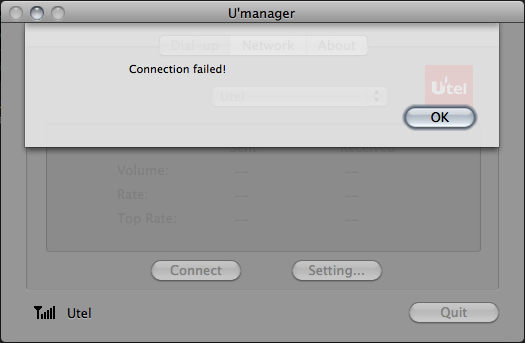
Полазив в настройках программы и убедившись, что номер есть, я решил переустановить программу.
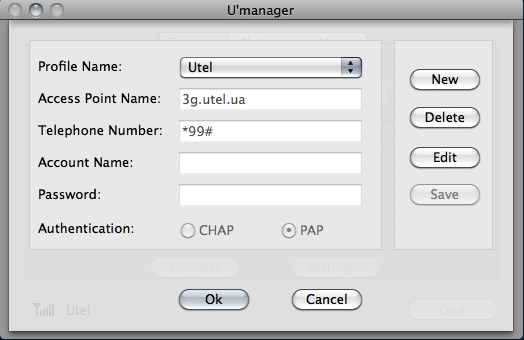
При подключении модема E219 распозналось запоминающее устройство, к моему удивлению, содержащего пакет с драйверами под MacOS X (если кому-то понадобится этот пакет, то его можно списать с DropBox):
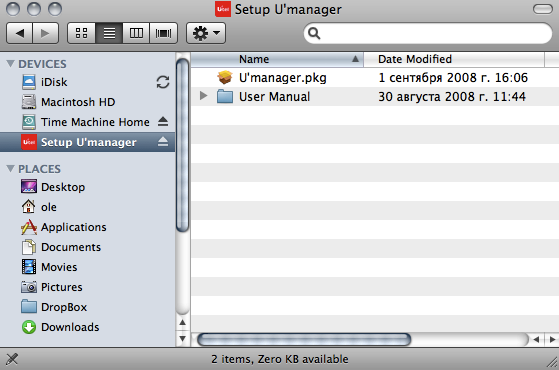
Переустановка снова ничего не дала — «Connection failed». Решение оказалось очевидным (в Tiger и Leopard этого делать было не нужно) — нужно зайти в System Preferences/Network, и в настройках «Huawei Mobile» указать номер доступа «*99#». После внесения этих изменений соединение устанавливается.
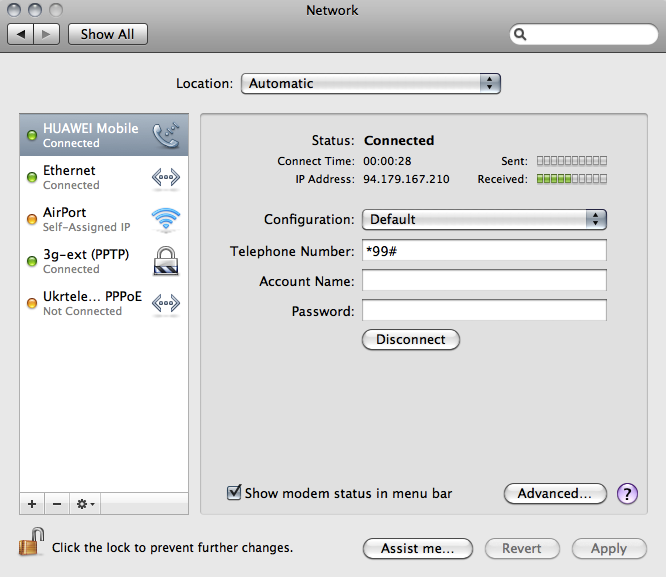
Единственное «но» — соединение нужно устанавливать штатными средствами системы, и я периодически сталкивался, что в первый раз после физического подключения модема после перезагрузки MacOS X нужно запустить MobileConnect для загрузки драйверов.
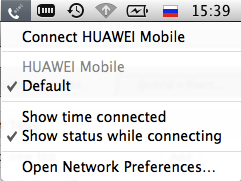
Модем E220 работает тоже, но выдаётся ошибка о том, что запоминающее устройство не распознано. Её вполне можно игнорировать:
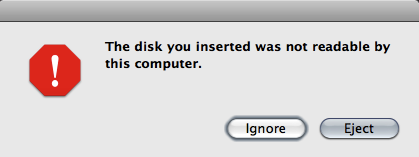
В «Mobile Connect» есть ошибки несовместимости, и нужно ждать обновления. Самая главная проблема (но она несущественна для большинства пользователей) в том, что нельзя выбрать вручную APN. Я буду продолжать исследовать возможность нормального подключения через «Mobile Connect», но можно сразу сказать, что от Huawei быстрого исправления ошибки не дождаться.
Автор статьи — Олег ctrld Сердюков. Благодарим за публикацию.
Уважаемые читатели, есть вам есть чем поделиться с нашей аудиторией и есть желание написать полезную статью — пишите нам по адресу prostomac.com@gmail.com
Обзор Time Capsule 2 TB. Бэкап информации на Mac
Несколько недель назад компания Apple наконец-то обновила Time Capsule — популярное решение для автоматического бэкапа на базе жесткого диска и беспроводного маршрутизатора. Теперь за $499 (естественно, без налогов и в Америке) доступен продукт емкостью 2 TB.

К вопросу бэкапа информации на компьютере рано или поздно приходят абсолютное большинство пользователей. Кто-то начинает его делать фактически случайно, наткнувшись на интересное программное обеспечение, либо получив в подарок новое устройство, кто-то, к сожалению, испытав нежелательный опыт отсутствия резервных данных и получив несколько прядей седых волос. Впрочем, во всех случаях потребители едины в том, что бэкап данных и сохранение важной информации — важно и даже необходимо.
Просто представьте себе ситуации, которые, конечно же, могут случиться с кем-угодно, но не с вами — в электросеть подадет немного не то напряжение и вместе с несколькими домашними приборами пострадает и компьютер, ноутбук упадет с рабочего стола и под угрозой окажется именно жесткий диск, любимый macbook банально украдут. Впрочем хватит неприятых ситуаций, и так понятно, что информация может быть утеряна и, к сожалению, в самый непредсказуемый момент. Давайте разберемся как этого избежать, используя продукцию Apple и настроив бэкап под Mac.
Time Machine
Если кто не в курсе, то Time Machine — это программа для автоматического бэкапа информации, которая встроена в операционную систему Mac OS Leopard. Суть ее довольно проста и удобна — каждый час она делает резервные копии информации на компьютере. Естественно, обновляет не всю копию жесткого диска, а лишь ту часть, которая изменилась.
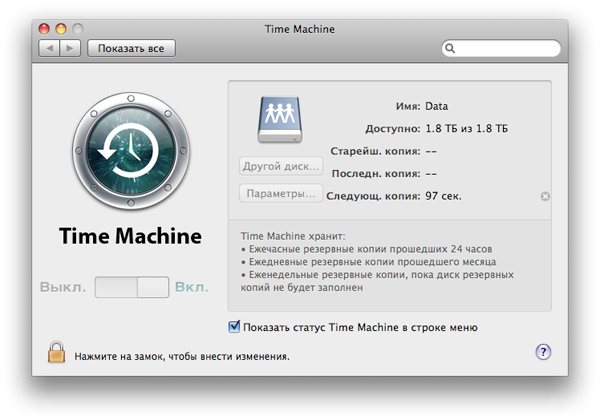
Благодаря этому «Машина Времени» позволяет откатиться назад практически в любой отрезок времени и получить доступ к информации, которая могла быть случайно удалена, перемещена, в общем потеряна.
Для тех, кого по тем или иным причинам не устраивает ежечасное обновление, есть сторонная утилита Time Machine Editor , оно позволяет порыться в настройках этой утилиты и сконфигурировать ее работу более тонко.
Time Capsule
Теперь, собственно, о том устройстве, которое работает с Time Machine.

Тот факт, что Time Capsule производится компанией Apple, становится понятным в первую секунду, как только берешь коробку с ним в руки — настолько все оформлено стильно и практично. Ничего лишнего — устройство, провод, диск и инструкция. Только хотелось написать, что положили в коробку все, что нужно, как обратил внимание, что американская вилка от Time Capsule европейским переходником не комплектуется — пришлось сходить в ближайший магазин электроники, ну да ладно, это мелочи.

Тут стоит отметить, что раньше у меня уже был настроен бекап, с помощью Time Machine и неродного сетевого диска и я представлял себе как реализована вся процедура настройки. Как оказалось — зря, как таковой тут ее практически нет. Последовательность действий невероятно простая и занимает от силы 5 минут:
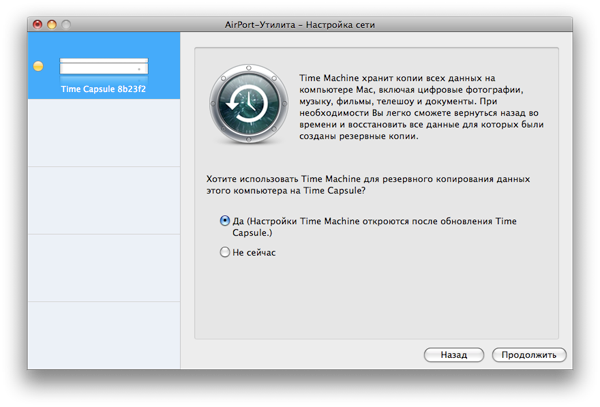
- Вставляем диск и инсталлируем ПО.
- Подключаем Time Capsule к электросети и интернет-кабелю.
- Установленное ПО нам сообщает, что обнаружена Time Capsule и предлагает нам ее настроить.
- Переименовываем название беспроводной сети, задаем пароль для нее. После этого вводим данные для доступа в интернет.
- Все, Time Capsule настроена:-) Почти, осталось зайти в настройки Time Machine.
- Заходим в настройки Time Machine, выбираем устройство для бекапа, отмечаем также папки, которые не хотим резервировать. Я, например, не резервирую фильмы и музыку, так как долго, зачастую интересные фильмы и хорошую музыку просто переношу руками на Time Capsule в специально созданную папку через Finder.
- Наслаждаемся работой и пытаемся понять за что мы заплатили более полутысячи долларов, если потратили 5 минут на настройку и все работает назаметно:-)
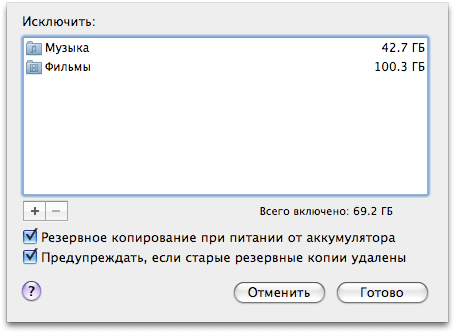
Что касается скорости бэкапа. Замерять какие-то данные специальными программами нет ни времени ни желания. Будем более практичными — выбранные нами данные для бекапа (весь жесткий диск, за исключением папок с музыкой и фильмами) заняли 70 GB, этот объем данных был поглощен Time Machine примерно за 9 часов по беспроводной сети, работу этот никак не осложняло, для тех, кому нужно реализовать первый бекап зачем-то быстрее можно подключиться по кабелю ethernet. Традиционный ежечастный бекап занимает обычно не более 5 минут, естественно, при том условии, что вы радикально не меняете структуру данных на компьютере и не загружаете множество новой информации. Если так — естественно, дольше. Другая полезная статистика: фильм, который занимает 700 MB, был перенесен на Time Capsule за 135 секунд, «забрать» его оттуда — примерно столько же. Файлы с фильмом DVD емкостью 6.24 GB загрузились за 20 минут.
Полный список характеристик Apple Time Capsule 2 TB можно найти на ее официальной странице: http://www.apple.com/timecapsule/specs.html
Бюджетные решения для бэкапа
Впрочем, как уже упоминалось, осуществлять регулярный бэкап информации можно не только с помощью продукта Time Capsule. Путем нехитрых манипуляций функциональность утилиты Time Machinе можно привязать к любому стороннему жесткому диску — как сетевому, так и просто подключенному по USB либо другому коммуникационному интерфейсу. Но не забываем, что изначально Apple блокирует такую возможность в Mac OS. Как это сделать подробно описано в статье «Как настроить бэкап Time Machine на сетевой диск».
В чем плюсы такого решения?
В первую очередь цена. Особенно до того, как Apple стал предлагать за $499 Time Capsule на 2 TB. Раньше, а впрочем и сейчас, что в России, что в Украине, продукт на 1TB стоит и того дороже, но это старые остатки, которые покупать нет никакого смысла. Внешний сетевой диск стоит около $200 + немногим более $100 и у вас есть точка доступа в поддержкой «быстрого» Wi-Fi 802.11n. Разница в 200 долларов по сравнению с Time Capsule весьма ощутима. Теперь же, когда емкость выросла в два раза, а цена осталось неизменной, разница в стоимости стала не такой серьезной, впрочем, опять же, она не исчезла и Time Capsule по прежнему дороже. Еще один весьма серьезный плюс — отсутствие зависимости от емкости жесткого диска. В продукте Apple он встроен и заменить его нельзя, разве что подключить дополнительный по USB. В случае использования отдельных продуктов заменить хранилище информации не составит никакого труда.
В чем минусы?
Прежде всего в удобстве. Родной продукт от Apple призназначенный для работы в Mac OS сложно заменить чем-либо. Настройка за несколько минут, полная совместимость — всего этого нет у «комплекта». Mac OS тоже можно поставить на компьютер от стороннего производителя и хакинтош будет неплохо работать, но все же, это будет немного не то.
Еще более важный показатель — скорость работы, изначально я пробовал делать бэкап через Time Machine на сетевой жесткий диск от Western Digital посредством обычной Wi-Fi сети 802.11 b/g. Однозначно можно сказать, что комфортная работа в таких условиях практически не возможна — бэкап осуществляется очень медленно, в эти моменты сеть перегружена и доступиться до ресурсов Интернета можно, но медленно. Затем я поменял точку доступа на новую с поддержкой 802.11n — все стало на свои места и бекап практически не замедлял работу. Можно было бы конечно сказать, что вообще не замедлял, но так можно было думать, пока не установили Time Capsule — тут резервирование информации происходит совсем незаметно. Ну и опять же — два не особо красивых устройства на столе, две занятых розетки и куча проводов или один стильный блок Time Capsule на столе?:-)
Time Capsule — больше чем бэкап
В завершение нужно обязательно напомнить, что приобретая Time Capsule, пользователь получает не только удобное решение для регулярного беспроводного бэкапа важной информации, а и беспроводной маршрутизатор стандарта Wi-Fi 802.11n и сетевой жесткий жиск, полностью интегрированный в эту сеть.
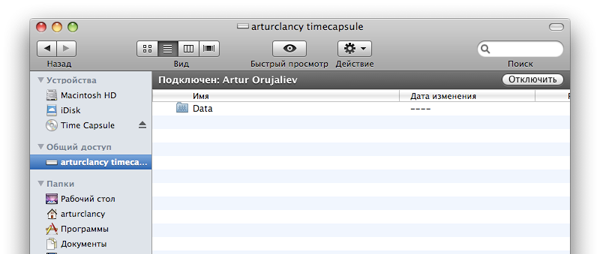
Его очень удобно использовать в качестве мультимедийной библиотеки, храня там множество фильмов, архивы любимой музыки, фотографии, так и в качестве решения для общего доступа к данным, что очень удобно в случае, когда в вашей сети больше чем один компьютер — можно не только хранить все мультимедиа в одном месте и получать доступ с любого компьютера, а и передавать любые другие данные в считанные минуты, путем ее загрузкии в папки с общим доступом.
Если есть вопросы по Time Capsule, Time Machine либо в целом по организации бекапа на Mac OS — спрашивайте в комментариях.
Знакомьтесь, iPod Shuffle третьего поколения уже здесь
Я очень долго считал, что iPod Shuffle второго поколения — лучший в сегменте простых плееров. Да, у него нет экрана, эквалайзера и многих казалось-бы нужных функций. Но он прост, надежен и неубиваем как автомат Калашникова. Казалось бы, что там можно улучшить? Стив решил, что можно и вот результат.
Edifier iF500 — красивейшая док станция для iPod
Сегодня у нас в гостях док станция для плееров iPod, которую не стыдно поставить в любой интерьер. ОЧень интересный продукт, глядя на который так и хочется сказать «дайте две»
Zalman 1500W — еще одна подставка для ноутбука
Продолжаем тему ноутбучных подставок, лето не дает отдыха кулерам наших лэптопов и нужно стараться им помочь. На этот раз в наших руках подставка от хорошо зарекомендовавшей себя на рынке систем озлаждения фирмы Zaman, полное ее называние Zalman Notebook Cooler NC-1500W.
Охлади свой ноутбук! Обзор подставки Cooler Master D1
На улице становится все теплее и теплее, а ноутбук начинает все сильнее грется и шуметь своими вентиляторами. Конечно, можно переждать жаркое время года и не работать, а можно воспользоваться подставкой, которая и ноутбук охладит и эргономики добавит.












